Step and Repeat in Corel Draw 12
Selasa, 07 Juli 2020 Edit
Cara Cepat Menduplikat Objek Di CorelDraw X7

Gambar Cover duplikat di coreldraw
Artikel templatekita.com kali ini akan membahas bagaimana cara duplikat di corel draw x7
Duplikat artinya kita menggandakan suatu objek tertentu, duplikat ini sangat berguna sekali tentunya untuk rekan rekan yang sedang membuat sebuah desain.
Rekan rekan bisa menduplikat acak,ataupun menduplikat teratur, bisa menduplikat satu objek saja, atau juga menduplikat banyak objek.
Rekan rekan juga menduplikat obek satu satu, dengan cara shortcut yang paling familiar digunakan, yaitu Ctrl+D
Tapi Cara menduplikat di coreldraw ini ada beberapa macam, admin akan menjelaskan nya satu satu, semoga bisa dapat dimengerti rekan rekan.
1. Menggandakan Dengan Duplikat Pada Coreldraw X7

Untuk melakukan perintah duplikat yang pertama ini, rekan rekan hanya perlu pilih objek > Edit > Duplikat maka objek akan terduplikat
Dapatkan Template :
Bisa juga menggunakan cara copy paste coreldraw, cara menggunakan nya klik objek > Edit > Copy > paste kan objek dimana saja
Atau juga bisa menggunakan shortcut Ctrl+C untuk Copy dan Ctrl+V untuk mempaste objek
2. Menggandakan Dengan Step and Repeat pada coreldraw

Gambar 02 duplikat step and repeat pada coreldraw
Untuk menduplikat dengan cara step and repeat pertama rekan rekan masuk menu bar edit > step and repeat atau shortcut Ctrl+Shif+D
Lalu akan muncul setingan step and repeat di sebelah kanan halaman kerja coreldraw, lalu lihat kotak merah pada gambar.
Rekan rekan yang horizontal settings, kenapa horizontal settings? Kareka disini admin akan menduplikat ke arah kanan atau kiri.
Lalu distance atau jarak tiap objek nya kita ubah menjadi 0,25 cm dan Direction atau penempatan nya di ubah jadi Right untuk number of copies atau jumlah duplikat nya 2.
Dan setelah itu apply dan objek nya sudah terduplikat sesuai dengan settings yang tadi sudah kita ubah sesuai kebutuhan.
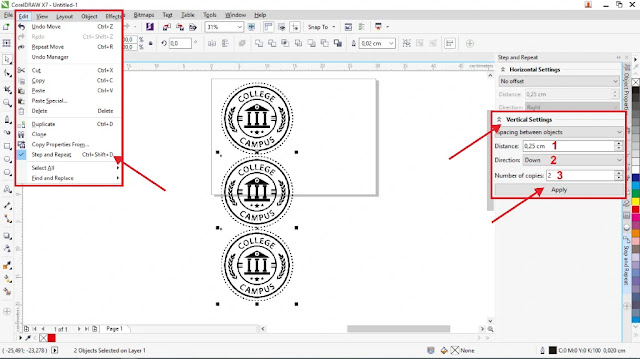
Gambar 03 duplikat step and repeat pada coreldraw
Sekarang kita akan menduplikat ke arah bawah, langkahnya hampir sama seperti yang sebelumnya
Hanya bedanya ini menduplikat ke arah bawah atau vertical. Maka otomatis step and repeat yang digunakan adalah vertical settings.
Lihat kotak merah sebelah kanan pada gambar, Dirence nya masih 0,25 cm Direction kita ubah menjadi Down karna akan menduplikat ke bawah
Number of coves masih 2 setelah itu pilih apply. Maka objek akan terduplikat ke bagian bawah.
3. Menggandakan Dengan Drag Dan Klik Kanan

Gambar 04 duplikat klik kanan pada coreldraw
Cara lain dari menduplikat objek di corel draw adalah rekan rekan klik objek dengan mouse lalu tahan jangan di lepas
Setelah itu geser objek kemana saja tapi tanpa melepas tekanan pada mouse, lalu klik kanan mouse dan objek akan terduplikat.
Ini menurut admin cara menduplikat objek yang paling gampang dan mudah tanpa harus memerlukan shortcut keyboard
4. Menggandakan Dengan Transfomations Pada Coreldraw
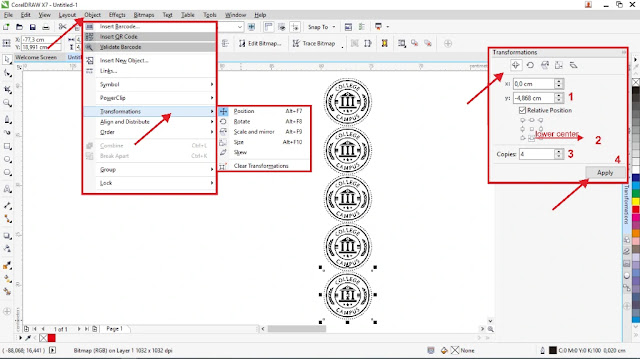
Gambar 05 duplikat transfomations pada coreldraw
Ini juga cara menduplikat yang hampir sama seperti step and repeat, untuk melakukan duplikat dengan cara ini
Rekan rekan klik objek yang akan di duplikat dan setelah itu pilih menu bar objek > transpormation. Atau menggunakan shortcut Alt+F7
Setelah itu akan muncul setingan transpormation, lihat kotak merah sebelah kanan pada gambar.
Rekan rekan bisa mengubah setingan cara menduplikat obek disana. Disana terdapat jarak tiap objek yang sudah diduplikat, posisi objek yang akan di duplikat ingin ke arah mana, kiri kanan atas atau bawah
Dan ada jumlah duplikat yang bisa rekan rekan gunakan sesuai kebutuhan, pilih apply dan objek sudah terduplikat.
Dapatkan Template : Kumpulan sertifikat Ramadhan cdr coreldraw
Disini admin menduplikat dengan jarak 0,0 cm ke -4,868 cm posisi nya admin menggunakan lower center atau duplikat yang berpusat ke bawah
Jumlah duplikat nya 4 lalu apply dan hasil nya bisa rekan rekan lihat.

Gambar 06 duplikat transfomations pada coreldraw
Untuk yang ini juga hampir sama seperti yang di atas. Bedanya hanya pada jarak dan posisinya.
Admin menggunakan jarak 5,071 cm ke 0,0 cm posisi nya admin menggunakan middle right atau ke sebelah kanan tengah
Untuk jumlah duplikat bisa rekan rekan pilih sesuai kebutuhan, admin disini menduplikat nya menjadi 4 objek. lalu pilih apply dan bisa di lihat hasilnya.
Nahh itu dia tadi cara duplikat objek di coreldraw, semoga bisa bermanfaat dan bisa menambah wawasan rekan rekan semua.
Selain menduplikat objek, juga bisa digunakan untuk menduplikat logo, gambar, warna dan yang lainnya.
Untuk lebih bisa dimengerti admin sarankan agar rekan rekan langsung saja mempraktekan nya, karna ini sangat mudah.
Sampai jumpa lagi di artikel selanjutnya….
Step and Repeat in Corel Draw 12
Source: https://www.templatekita.com/2020/07/cara-menduplikat-objek-di-coreldraw.html
0 Response to "Step and Repeat in Corel Draw 12"
Post a Comment